Створення проекту на базі Object land (с. Доргелі схема розташування земельних ділянок)
Геоінформаційна система ObjectLand (виробник Росія, м Таганрог) призначена для використання в областях, пов'язаних зі спільною обробкою просторової і табличній інформації. Сукупність такої інформації, яка описує деяку територію і розташовані на ній об'єкти, називають геоінформаційної базою даних (ГБД).
Для проведення локальної установки необхідно запустити виконуваний файл (з розширенням * .exe). В процесі установки ObjectLand від користувача буде потрібно лише відповісти на кілька запитань. За замовчуванням програма буде встановлена в каталог C: Program FilesObjectLand.
В основі інтерфейсу геоінформаційної системи ObjectLand лежить стандартний графічний інтерфейс операційної системи Windows. Доступ до функцій здійснюється за допомогою головного і контекстного меню, інструментальних панелей, діалогових вікон і т. Д. Для початку роботи в системі ObjectLand необхідно вибрати в меню Windows кнопку Пуск і далі Всі програми / ObjectLand, запустити програму ObjectLand.
Після запуску системи ObjectLand відкривається головне вікно програми, яке містить у верхній частині рядок головного меню, нижче розташовується пиктографическое меню, робоча область і статусний рядок. Робоча область головного вікна програми розділена на дві частини: в лівій частині розташовується Панель ієрархії, в правій частині - Панель списку (позначені цифрами на рис. 2.1).
В системі ObjectLand використовуються два типи меню - головне і контекстне. Головне меню забезпечує доступ до загальних функцій програми, розташовується під смугою заголовка. Головне меню плану, наприклад, пропонує наступні групи команд: (ГБД, Правка, Сервіс, Вид, Вікно і Довідка

Мал. 2.1 Головне вікно програми ObjectLand: 1 - Головне меню, 2 - Пиктографическое меню; 3 - Панель ієрархії, 4 - Панель списку, 5 - Статусна рядок
Кожна група - це сукупність команд, що виконують функціонально близькі дії. Викликати команду можна використовуючи іконки інструментальних панелей. Слід звернути увагу на те, що після назви деяких команд стоїть три крапки. Це свідчення того, що дана команда викликає діалогове вікно, в якому користувач надає додаткові відомості. Якщо після назви команди є трикутна стрілка, це означає, що у даної команди є вкладене меню (підменю) - список команд, кожна з яких є самостійною командою.
Контекстне меню викликається клацанням правої кнопки миші на одному з елементів панелі управління і забезпечує доступ до додаткових (або специфічним) настройок і функцій даного елемента.
Система ObjectLand містить демонстраційну ГБД City. Для відкриття цієї бази необхідно вибрати команду меню ГДБ - Відкрити. і вказати шлях до неї (за замовчуванням це файл. DemoCity.gdb). Для виклику довідкової системи можна скористатися командою Довідка - Виклик довідки або натиснути клавішу F1.
Основною одиницею інформації, з якою працює ObjectLand, є геоінформаційна база даних. Геоінформаційна база даних розташована на жорсткому диску комп'ютера і містить наступні компоненти (структурні елементи):
Карта - являє собою сукупність просторових даних, що описують деяку двовимірну область із заданою системою координат. Карта складається з одного або декількох шарів. Кожен шар містить один або кілька типів графічних об'єктів. Кожному типу відповідає безліч графічних об'єктів цього типу, заданих своїми координатами. Тип графічних об'єктів характеризується геометричною характеристикою: точковий, лінійний, базарною, текстовий або растровий. Опис шарів і типів об'єктів являє собою структуру карти.
Теми - це засноване на мапі уявлення просторових даних, яке визначається такими характеристиками, як набір відображуваних шарів і типів об'єктів карти, координати відображається області, стилі відображення об'єктів, використання табличних даних для управління відображенням об'єктів і т. Д.
Таблиці - являють собою засіб, призначений для організації зберігання та доступу до структурованої фактографічної інформації. Таблиця складається з однакових за структурою записів (рядків), рядок - з полів. Кожне поле таблиці визначається ім'ям і типом даних (наприклад, ціле, рядок, речовий), які можуть зберігатися в цьому полі. Опис полів таблиці можна вважати її структурою. Засоби для роботи з таблицями системи ObjectLand представляють собою систему управління реляційної базою даних, т. Е. Базою даних, в якій вся інформація організована як сукупність таблиць. На відміну від традиційних СУБД, таблиці в ObjectLand відіграють допоміжну роль. Таблиці можуть, зокрема, містити деяку інформацію, пов'язану з об'єктами карти.
Вибірки - це представлення даних, вибраних з однієї або декількох таблиць (подібно до того, як тема - уявлення просторових даних з карти). Вибірка визначається такими характеристиками, як набір таблиць, на підставі яких вона побудована, набір видимі поля, умови включення записів у вибірку, операції над даними, що виконуються при побудові вибірки, і ще рядом характеристик.
Макети - уявлення вихідних документів, що поєднують різні форми відображення просторової і табличній інформації. Макет може містити різні елементи, що представляють в зручній формі просторові і табличні дані ГБД, а також чисто оформлювальні елементи - рамки, малюнки, написи.
Користувачі - це список осіб, допущених до роботи з даної ГБД. В системі вказується набір прав, присвоєних кожному користувачеві.
Бібліотека стилів відображення - шрифти (написи на картах), умовні позначення (відображення точкових об'єктів), стилі ліній (відображення лінійних об'єктів та 8 кордонів майданних об'єктів), штрихування і заливки (заповнення майданних об'єктів при виведенні карти на принтер).
Практичні обмеження на кількість кожного з компонентів в ГБД відсутні. У кожен момент часу ГІС працює з однією ГБД, яка є для неї поточної. За замовчуванням в ГІС ObjectLand використовується прямокутна геодезична система координат. Основні настройки системи можна здійснити за допомогою команди головного меню ГБД - Налаштування. (Рис. 2.2).
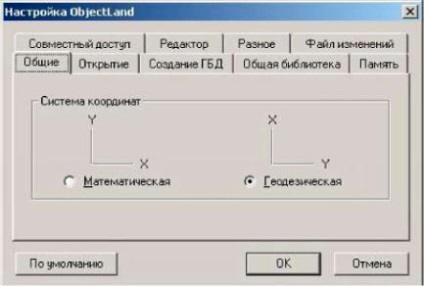
Мал. 2.2 Діалогове вікно Налаштування ObjectLand
Просторові об'єкти. система ObjectLand
підтримує роботу з точковими, лінійними, площинними, текстовими і растровими об'єктами.
Точковий об'єкт - це такий об'єкт, положення якого можна задати координатами однієї точки на карті, т. Е.
базова точка об'єкта буде прив'язана до точки карти з заданими координатами. Відображення об'єкта залежить від вибору умовного позначення і його розмірів. Прикладами точкових об'єктів можуть служити колодязі, стовпи, трансформатори.
Лінійний об'єкт - це об'єкт, положення якого визначається полілінією, т. Е. Ламаною лінією, яка задається послідовністю координат кінців складових її відрізків. У найпростішому випадку полілінія є відрізком прямої і задається двома точками, початкової і кінцевої. Допускаються перетину полилинии з самою собою. Приклади лінійних об'єктів: водопроводи, дороги, електромережі.
Майданний об'єкт визначається своєю зовнішньою межею і, можливо, набором внутрішніх кордонів. Як зовнішня, так і всі внутрішні кордони є замкнутими полілінії. Площа, яку займає об'єктом, визначається площею полігону (багатокутника), що задається зовнішнім кордоном, за вирахуванням сумарною площі внутрішніх областей, т. Е. Полігонів, що задаються внутрішніми кордонами. Кордон об'єкта не повинна перетинатися сама з собою і з іншими межами. Кожна внутрішня межа повинна лежати цілком усередині зовнішнього кордону, але не може лежати всередині іншої внутрішньої кордону. Кожна межа повинна містити не менше трьох точок. Приклади майданних об'єктів: будівлі, квартали, земельні ділянки.
Текстовий об'єкт складається з однієї або декількох рядків символів. Крім цих рядків, текст визначається розміром (висотою) символів, координатами базової точки і кутом повороту тексту відносно горизонтальної осі координат.
Растровий об'єкт являє собою зображення, складене з точок растра, які задаються координатами (номер рядка і стовпця прямокутного зображення) і кольором. Растровий об'єкт в ObjectLand будується на основі растрового зображення, що зберігається в BMP-файлі або ж в 10 TAB-файлі системи MapInfo. У ролі реєстрового об'єкта може бути, наприклад, сканована паперова карта або супутникова фотографія місцевості.
Робочі вікна. В системі ObjectLand в залежності від здійснюваної завдання виконується робота в одному з робочих вікон. Дані на карті чітко структуровані, верхнім рівнем даної ієрархії є Шар. Порядок відображення шарів можна змінювати. Для цього можна вибрати в контекстному меню Панелі списку головного вікна програми команду Порядок шарів. і у вікні, за допомогою кнопок Вгору і Вниз встановити шар на потрібну позицію.
Шар, в свою чергу, представляється Типами графічних об'єктів, які характеризуються геометрією (точкові, лінійні, площинні, текстові або растрові).
Натискання піктограми (кнопки), розташованої на Панелі режиму, призводить до встановлення одного з можливих режимів використання миші. Режим визначає, які дії можна виконати в панелі відображення за допомогою миші. Для кожного режиму характерний свій вид курсора.
Будь-яка зміна карти, зроблене протягом сеансу роботи з ГДБ, можна скасувати за допомогою гарячих клавіш або команд меню (табл. 2.1).
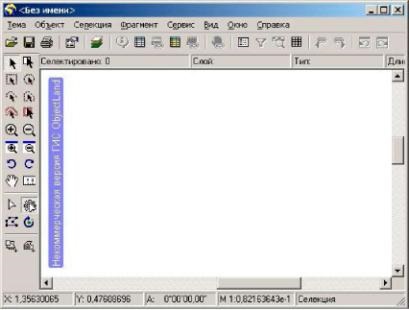
Над панеллю відображення розміщується Інформаційний рядок, яка містить дані про обраних (селектованих) об'єктах - назва шару, тип об'єкта, його довжина (периметр) і площа.
У нижній частині вікна розміщується Рядок стану. Цей рядок містить поточні координати курсору в Панелі відображення, кут нахилу відображення і його масштаб. Координати курсора вказуються в системі координат карти, масштаб - в одиницях карти на «логічний сантиметр» пристрою виведення (монітор, принтер, плоттер). У правій частині рядка стану відображається назва поточного режиму роботи.
Видалити об'єкт (и), вершин (и) - при включеному режимі Редагування
Редагування об'єктів карти. В системі ObjectLand можливі два способи виконання операцій додавання і редагування об'єктів:
- Координатний - введення з клавіатури значень координат, що визначають положення об'єкта на карті. Покоординатно побудова майданних об'єктів можливо як через вказівку координат (x, y) вершин полігону, так і через завдання відстані чергової вершини від попередньої точки і кутом між споруджуваної лінією і горизонтальною віссю (дирекційний кут). Позитивному збільшенню кута відповідає напрямок проти годинникової стрілки. Координатне редагування здійснюється командою Редагувати контекстного меню виділеного об'єкта.
- Інтерактивний - малювання і зміна об'єктів з використанням миші. Отримати доступ до інтерактивного додаванню і редагування об'єктів можна, клацнувши на кнопки Введення нового об'єкта і id Редагування на Панелі режимів відповідно.
Імпорт та експорт даних. Система ObjectLand допускає імпорт і експорт просторової і табличній інформації в форматі різних геоінформаційних систем і систем управління базами даних. Підтримується імпорт і експорт даних в форматах DXF (AutoCAD), MIF (MapInfo), SHP (ArcView), а також імпорт растрових даних в форматі TAB (MapInfo).
Система ObjectLand надає можливість імпорту та експорту табличній інформації. Підтримуються формат СУБД dBASE і сумісних з нею (формат DBF), формат табличних даних MID (MapInfo), а також текстовий формат з роздільниками (формат CSV) і з фіксованою шириною полів (формат SDF).
Геокодування. Процедура автоматизованого створення об'єктів карти на підставі атрибутивних даних називається геокодування. Для полегшення процесу геокодування в системі ObjectLand передбачений Майстер геокодування, який в автоматизованому режимі дозволяє завантажити дані. Крім цього, геокодування можна проводити за допомогою клавіатури (внести координати об'єктів або задати кут дирекції і відстань) безпосередньо в таблицю.
План меж. Для підготовки і друку низки документів земельного кадастру (наприклад, проект територіального 16 землеустрою), основним з яких є креслення меж земельної ділянки, можна використовувати додаток План кордонів (розмір 0,2 Мб), яке є на сайті розробників. Ця програма включає Майстер створення плану кордонів, який в діалоговому режимі дозволяє провести необхідні настройки і підготувати план до друку.
Додаток План кордонів є макет (містить схему меж, ситуаційний план і каталог координат), який можна редагувати і друкувати. При використанні макета дані формуються динамічно (вставлений ситуаційний план може змінитися при наступній спробі надрукувати план меж, якщо були змінені якісь дані, що потрапили в план), тому додаток План меж надає можливість зберігати план тільки у вигляді зображення (команда Сервіс - Зберегти в файл.). Для збереження в архів для повторного друку (але не для редагування) найбільш зручний спосіб вивести План кордонів на віртуальний принтер (наприклад, Microsoft Office Document Image Writer або CuteWriter) в форматі PDF.
Створимо карту в ObjectLand. Для цього необхідно здійснити такі дії:
Запустити програму ObjectLand.
У рядку меню ГБД вибрати команду Створити. У вікні Створення ГБД вказати ім'я і каталог розміщення проекту (наприклад, СМоі документиТЦММ.gdb).
Натиснути кнопку Зберегти.
На запит «Зробити ГДБ поточний?» В діалоговому вікні натиснути кнопку Так. Після виконаних операцій головне вікно додаток буде виглядати, як показано на рис. 2.4.

Мал. 2.4. Головне вікно програми після створення нової ГДБ
Вибрати компонент Карти і в контекстному меню даного пункту викличте команду Додати.
У вікні Додавання карти вказати ім'я карти, наприклад, Телецентр. Інші параметри задати, як показано на рис. 2.5. Базова точка вибрана з координатами (0, 0), т. К. В подальшому планується використовувати єдину растрову підкладку масштабу 1: 500.
Натиснути кнопку ОК. В результаті буде створено карту з ім'ям Телецентр.

Мал. 2.6 Діалогове вікно Додавання типів об'єктів

Мал. 2.5 Діалогове вікно Додавання карти
Для інтерактивного введення точкових і лінійних типів об'єктів необхідно:
1. Викликати контекстне меню карти Телецентр і вибрати команду Додати.
2. У діалоговому вікні Додавання шару вказати ім'я шару - Комунікації.
3. Так само додати в шар Комунікації типи об'єктів Колодязі (точковий тип) і Каналізація (лінійний тип).
5. На Панелі режимів вибрати кнопку

Мал. 2.8 У шарі Комунікації побудований лінійний тип - Каналізація (синя жирна лінія)
На сторінці Введення в списках, що розкриваються Шар і Тип вибрати Комунікації і Каналізація відповідно, встановіть перемикачі Стяжка і Захоплення (рис. 2.8).
За допомогою покажчика миші акуратно з'єднати точки. Завершити введення лінійного об'єкта можна, двічі клацнувши лівою кнопкою миші або скориставшись відповідною командою контекстного меню. Результат роботи показаний на рис. 2.8.

Перейти до завантаження файлу